Kuinka toistaa ääntä kahteen eri laitteeseen Windows 10: ssä
Windows antaa sinun lähettää ääntä vain yhdelle laitteelle kerrallaan. Jos sinulla on useampi kuin yksi sovellus pelaamassa audio-, Windows reitittää äänivirran saman audiolaitteen läpi. Se tekee tämän, vaikka sinulla olisi kaksi erilaista audiolaitetta käytössä, eikä ääni toistamiseen ole mahdollista kahdelle eri laitteelle. Tämä voidaan saavuttaa vain kolmannen osapuolen sovelluksella. On melko monia sovelluksia, joiden avulla voit lähettää ääntä kahdelle eri laitteelle. Suosittelemme käyttämään ilmaista ratkaisua Äänireititin.
Äänireititin on ilmainen, avoimen lähdekoodin sovellus, jonka avulla voit lähettää sovelluksen äänilähdön valitsemallesi laitteelle. Audiolaitteet on määritettävä oikein, ts. Niiden on näytettävä kahdessa erillisessä laitteessa. Voit tarkistaa, onko sinulla määritetty kaksi erillistä laitetta, napsauttamalla hiiren kakkospainikkeella kaiutinkuvaketta järjestelmäpalkissa ja valitsemalla pikavalikosta Toistolaitteet.

Lähtöääni kahdelle eri laitteelle
Asenna äänireititin ja toista ääntä kahdessa eri sovelluksessa tai saman sovelluksen erillisissä tapauksissa. Suorita äänireititin ja se näyttää käyttöliittymän, joka muistuttaa äänenvoimakkuuden sekoitinta Windowsissa. Huomaa avattava nuoli kunkin käynnissä olevan sovelluksen ja järjestelmässäsi määritettyjen äänilaitteiden alla.

Napsauta sovelluksen alla olevaa avattavaa nuolta ja valitse Reitti-painike.
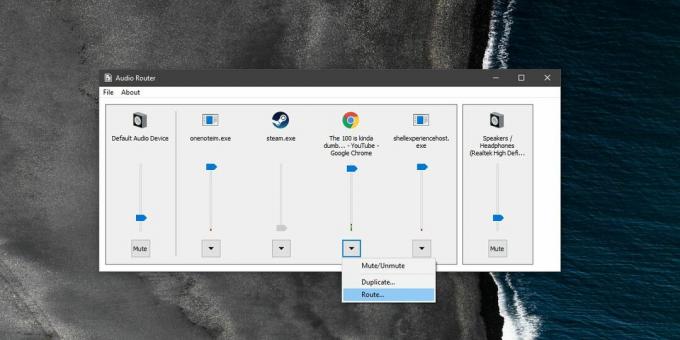
Toinen pieni ikkuna avautuu pudotusvalikolla sen audiolaitteen valitsemiseksi, johon haluat reitittää äänen. Valitse laite. Sovelluksen ääni lähetetään valitsemalle laitteelle. Toista sama toista ääntä toistavalle sovellukselle ja valitse toinen äänilaitteesi.

Äänireititin toimii hyvin, mutta se ei tunnista kaikkia sovelluksia nimeltä. Esimerkiksi Windows 10: n TV- ja elokuvat -sovellus on lueteltu nimellä video.ui.exe. Odotamme, että jotain vastaavaa tapahtuu Grooven kanssa. Se voi olla UWP-sovellusasia, koska Chromen ja VLC: n kaltaiset sovellukset näytetään oikeilla nimillä.
Audiolaitteen kokoonpano
Jos äänilaitetta ei ole määritetty oikein, se on korjattava ennen äänireitittimen käyttöä. Vaikka emme voi antaa järjestelmäkohtaisia ratkaisuja, pari asiaa, jotka sinun pitäisi kokeilla, ovat;
- Varmista, että äänikortin ohjaimet ovat ajan tasalla.
- Jos sinulla on erillinen äänenhallintakortti äänikortillesi esim. Realtek-äänenhallintaohjelma tai oma valmistajasi omistettu äänenhallintaohjelma, esim. Dell Audio, varmista, että olet määrittänyt sen oikein.
- Varmista, että käytät Audio Router -järjestelmää, jolla on järjestelmänvalvojan oikeudet, tai et voi reitittää ääntä.
Haku
Uusimmat Viestit
Poista Windows 8: n Käynnistä-näyttö käytöstä. Käynnistä animaatio, jotta se tuntuisi nopeammalta
Kuten monet teistä jo tietävät, Windows 8 noudattaa Microsoftin "Mo...
WindowShades lisää värillisen peittokuvan näytölle paremman katselun varmistamiseksi
WindowsShades on kannettava näytön värisäätötyökalu, jolla luodaan ...
Kuinka ottaa virtuaalinen kosketuslevy käyttöön Windows 10: ssä
Windows 10 -tuotteiden päivitys toi uusia ominaisuuksia ja vakautt...



